ใน Windows บริการเป็นคนงานเงียบที่ทำให้ระบบปฏิบัติการทำงานได้อย่างราบรื่น พวกเขาจัดการงานที่จำเป็นทุกประเภทในพื้นหลังตั้งแต่การจัดการการเชื่อมต่ออินเทอร์เน็ตของคุณไปจนถึงการปรับปรุงการอัปเดตในเวลาที่เหมาะสม ส่วนใหญ่คุณจะไม่สังเกตเห็นพวกเขา แต่หากไม่มีบริการเหล่านี้ Windows ก็จะไม่ทำงาน สิ่งที่ทำให้สิ่งต่าง ๆ มีความซับซ้อนมากขึ้นคือบริการจำนวนมากเชื่อมต่อกัน บางคนสามารถทำงานได้ก็ต่อเมื่อคนอื่นเริ่มแล้วและลิงค์นี้เรียกว่าการพึ่งพาบริการ Windows หากบริการหนึ่งล้มเหลวสิ่งใดที่ขึ้นอยู่กับว่าอาจหยุดทำงาน นั่นเป็นเหตุผลที่คุณต้องระมัดระวังเมื่อใดก็ตามที่คุณตัดสินใจปิดใช้งานบริการชะลอการเริ่มต้นหรือเปลี่ยนวิธีการทำงาน ในคู่มือนี้ฉันจะอธิบายคำจำกัดความของการพึ่งพาบริการ Windows แสดงวิธีตรวจสอบใน Windows และนำคุณผ่านการตั้งค่าเริ่มต้นที่คุณสามารถใช้ได้
หมายเหตุ: ขั้นตอนในการสอนนี้ใช้กับทั้ง Windows 11 และ Windows 10 เพื่อความชัดเจนและความสั้นฉันใช้ Windows 11 สำหรับภาพหน้าจอทั้งหมดที่คุณจะเห็น แต่คุณสามารถทำตามขั้นตอนเดียวกันใน Windows 10.
วิธีการเข้าถึงบริการจาก Windows
ก่อนที่คุณจะสามารถดูรายละเอียดบริการหรือเปลี่ยนประเภทการเริ่มต้นได้ก่อน มีหลายวิธีในการทำเช่นนี้ แต่สิ่งที่เร็วที่สุดคือผ่านช่องค้นหาบนแถบงาน:
เลือกคุณสมบัติในเมนูด้านขวาของบริการ
ถัดไปไปที่แท็บ แท็บนี้มีสองส่วน:
คนแรกบอกคุณว่าบริการนี้ขึ้นอยู่กับบริการใด หากสิ่งเหล่านั้นไม่ทำงานบริการที่คุณเลือกจะไม่ทำงาน ส่วนที่สองแสดงรายการบริการที่ขึ้นอยู่กับที่คุณเลือก หากคุณปิดการใช้งานบริการเหล่านั้นก็ล้มเหลวเช่นกัน
ในแง่ง่าย ๆ: การพึ่งพางาน-> บริการของคุณทำงาน-> บริการที่พึ่งพายังใช้งานได้เช่นกัน
วิธีปิดใช้งานบริการ Windows (และทำไมคุณควรระวัง)
หากคุณต้องการหยุดบริการจากการทำงานคุณสามารถตั้งค่าให้ปิดการใช้งาน เปิดคุณสมบัติของมันไปที่แท็บทั่วไปและในรายการประเภทการเริ่มต้นเลือกปิดใช้งาน
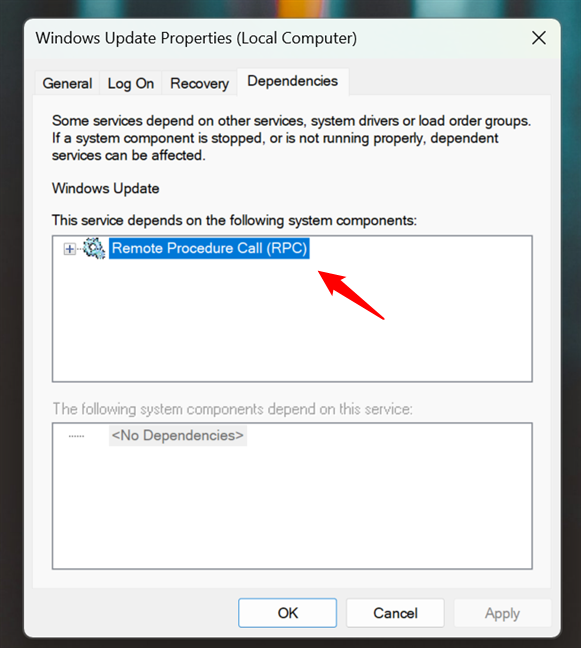
การอัปเดตบริการของ Windows
เมื่อคุณตั้งค่าบริการเป็นคู่มือมันจะไม่ทำงานเมื่อเริ่มต้น อย่างไรก็ตามหาก Windows หรือโปรแกรมอื่นต้องการบริการจะเริ่มต้นโดยอัตโนมัติ
วิธีการตั้งค่าบริการเพื่อเริ่มต้นใช้งานด้วยตนเอง
ในการกำหนดค่าสิ่งนี้ให้เปิดคุณสมบัติของบริการไปที่แท็บทั่วไปและเลือกคู่มือจากรายการประเภทเริ่มต้น
วิธีการหน่วงเวลาเริ่มต้นของบริการ
การตั้งค่าที่มีประโยชน์อื่นคืออัตโนมัติ (เริ่มต้นล่าช้า) สิ่งนี้ทำให้บริการเริ่มต้นโดยอัตโนมัติ แต่หลังจาก Windows ได้โหลดบริการที่สำคัญทั้งหมดก่อน
วิธีการชะลอการเริ่มต้นของบริการ
ด้วยการชะลอการทำงานของพวกเขาคุณอาจปรับปรุงเวลาบูตของพีซีของคุณเล็กน้อยในขณะที่ยังคงรักษาทุกอย่าง
คุณตรวจสอบการพึ่งพาบริการก่อนที่จะเปลี่ยนหรือไม่
คนส่วนใหญ่ไม่ได้ เป็นเรื่องปกติที่จะเห็นคำแนะนำออนไลน์บอกให้คุณปิดใช้งานบริการ Windows บางอย่าง ถึงกระนั้นคำแนะนำเหล่านั้นก็ไม่ปลอดภัย หากคุณไม่ได้ดูการพึ่งพาคุณอาจทำลายคุณสมบัติที่คุณใช้จริง ต้องบอกว่าหากคุณมีคำถามหรือเคล็ดลับส่วนตัวเกี่ยวกับการจัดการบริการอย่าลังเลที่จะแบ่งปันในส่วนความคิดเห็น